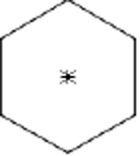Bij het selecteren van objecten, wordt de geometrie dikker en donkerder (of lichter, afhankelijk van de achtergrond kleur).

Nadat u objecten geselecteerd hebt, veranderen ze van kleur en blijven ze vet,, zodat u zeker bent dat u de juiste objecten hebt geselecteerd zijn! (doch alleen als de hardwareversnelling is ingeschakeld).
Noot: Hou je niet van de nieuwe functie? Stel SELECTIONEFFECT op 0 in.
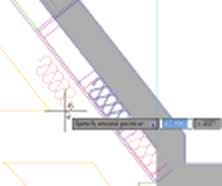
Lasso Selectie
Klik en sleep de cursor om de veelzijdige Lasso-tool te gebruiken om te selecteren, klik en laat los voor de traditionele rechthoekige selectie.
a
Noot: Deze toepassing kan worden uitgeschakeld op het tabblad Selectie van opties. Klik op de spatiebalk om tussen venster-, kruising- en hek-opties te wisselen.
Command Preview
Voorbeelden van de resultaten van verschillende bewerkingsopdrachten waaronder Blend, Erase, Stretch, Roteren en schaal.
Noot: De Command Voorbeeld controle op het tabblad selectie van opties activeert / deactiveert deze functie.
Geometrische Center Object Snap
Nieuw object snap (GCE) vindt het geometrische midden van polygonen en gesloten polylijnen.